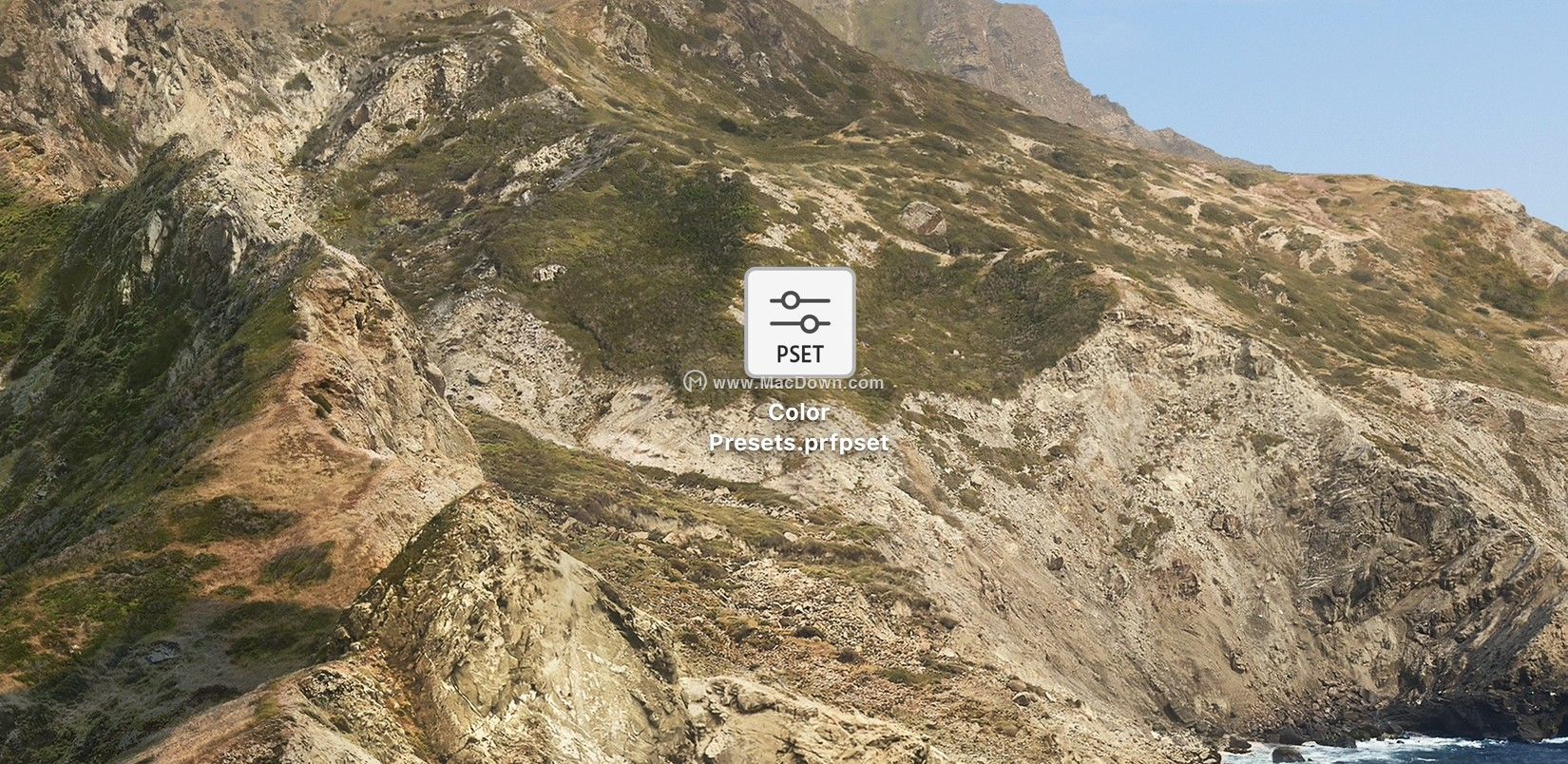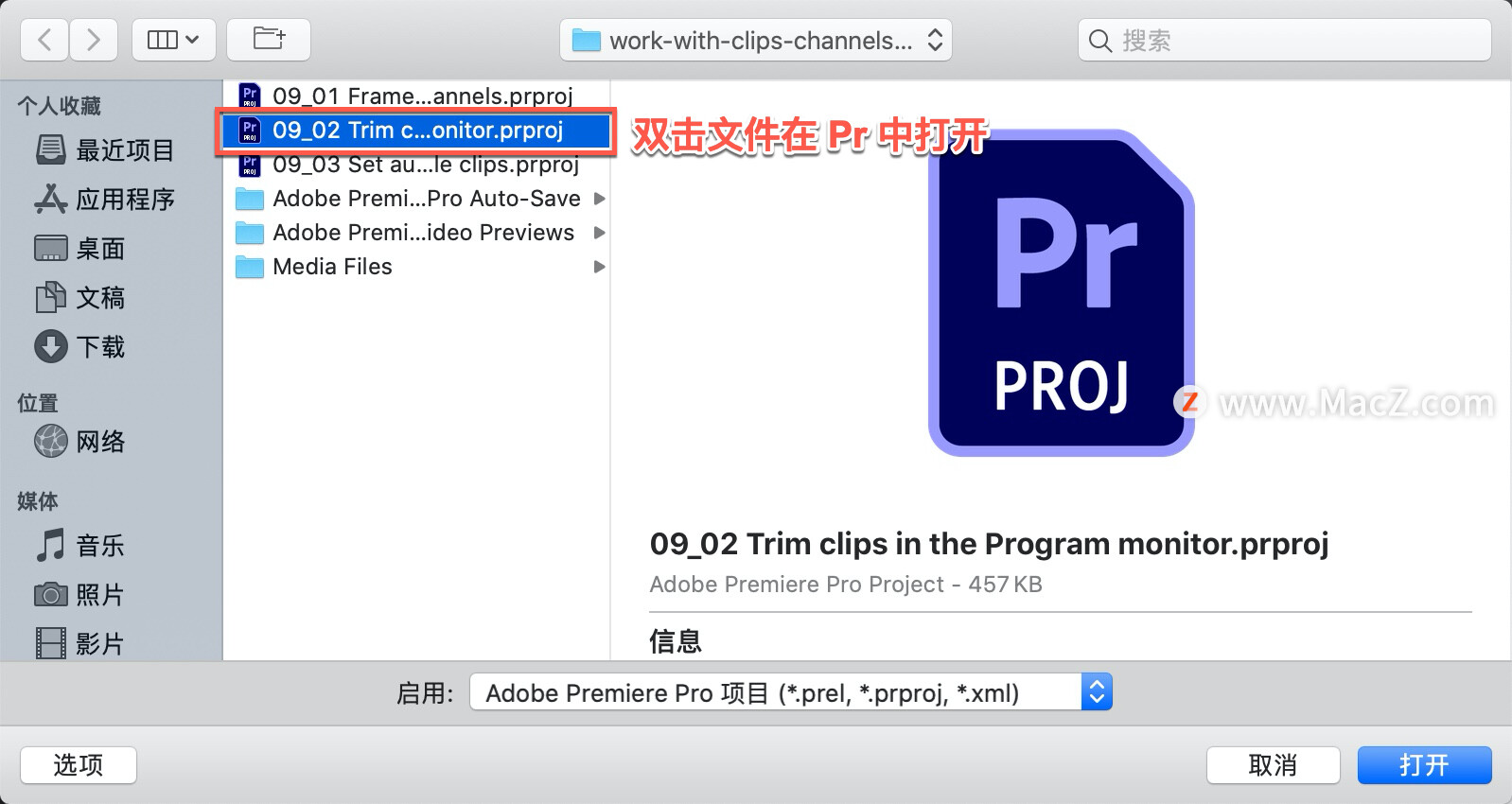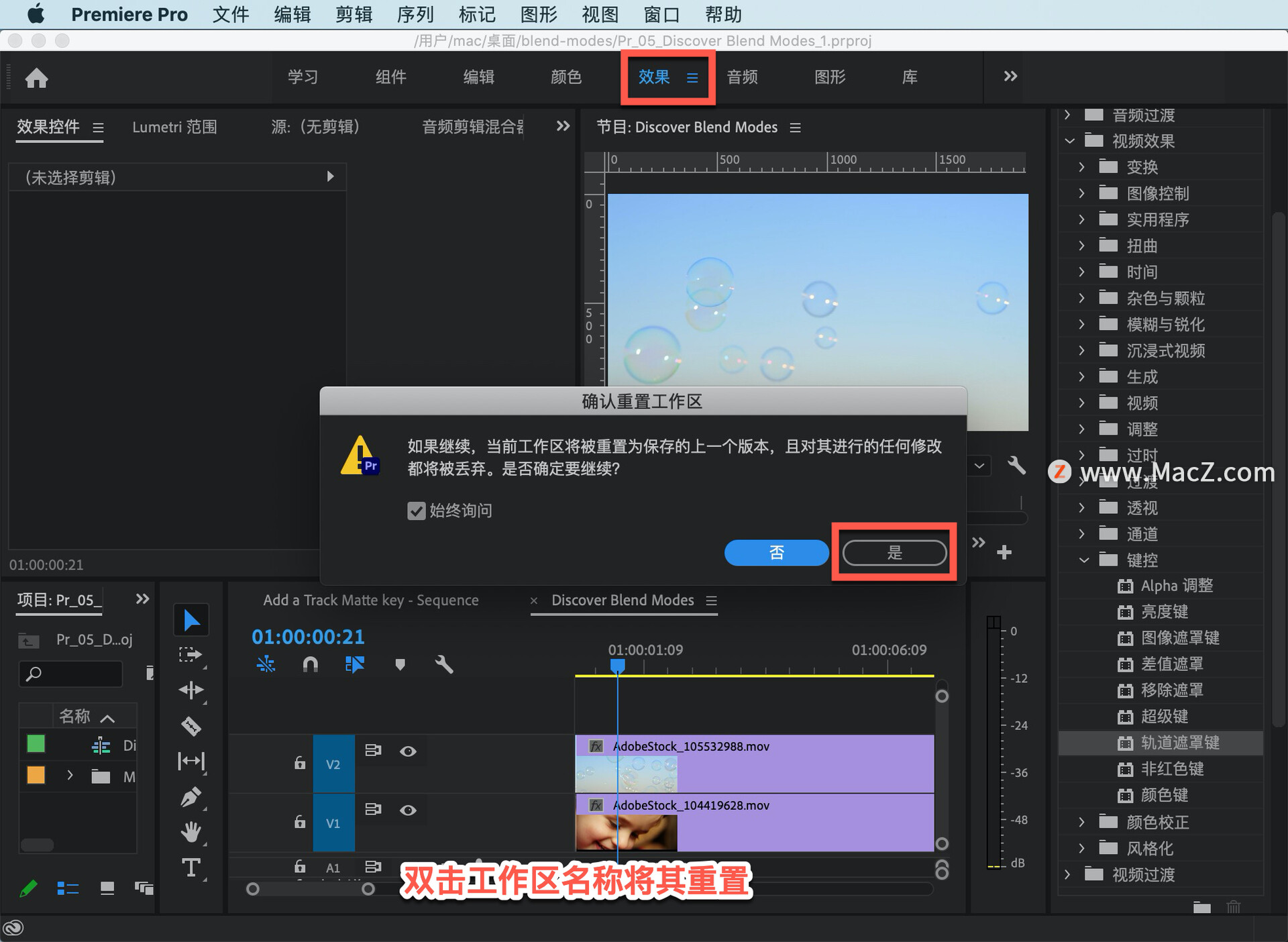上一篇文章中我们学习认识软件的操作区域和剪辑视频,今天学习的是添加字幕和导出编辑好的视频,一起来看看吧。

1.点击菜单上“字幕”,在“新建字幕”中选择一种字幕。这里选择“默认静态字幕”。
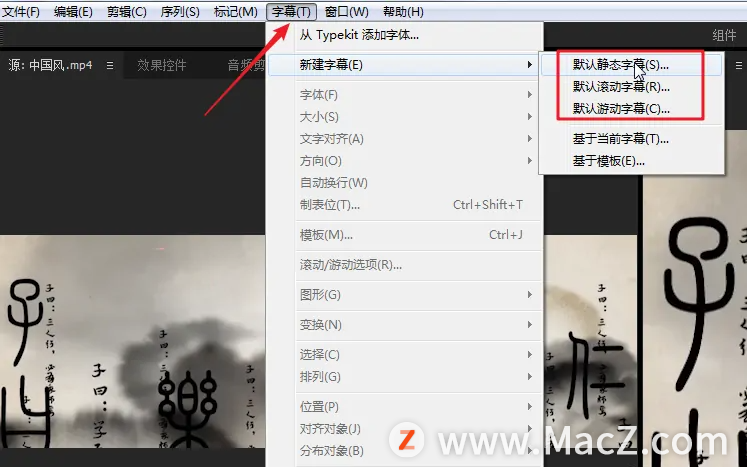
2.输入名字后点击“确定”。
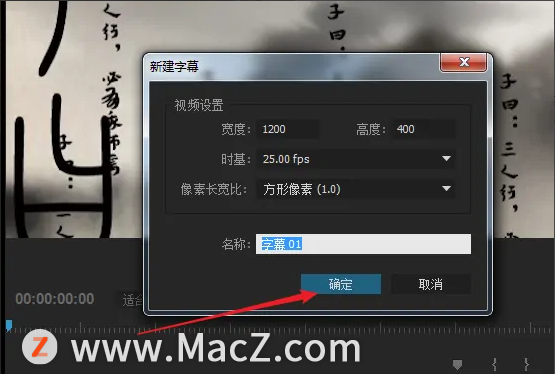
3.打开字幕窗口后,选择一种字体,就可以输入字幕文字了。
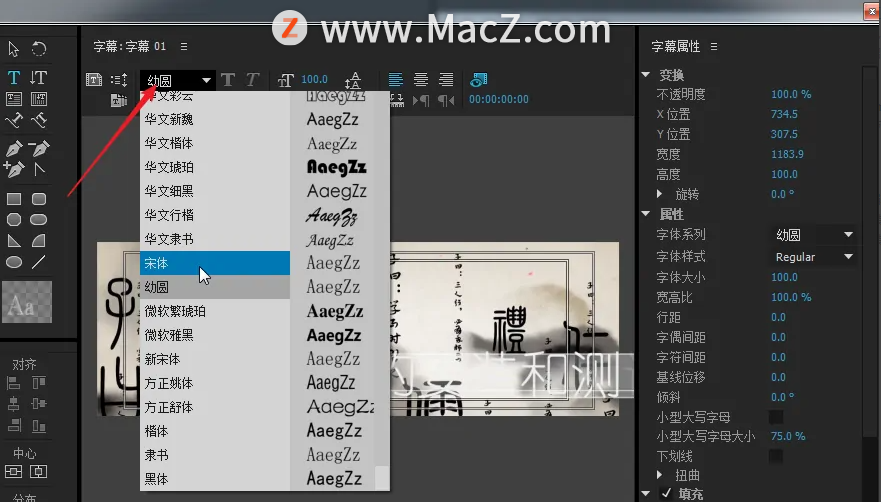
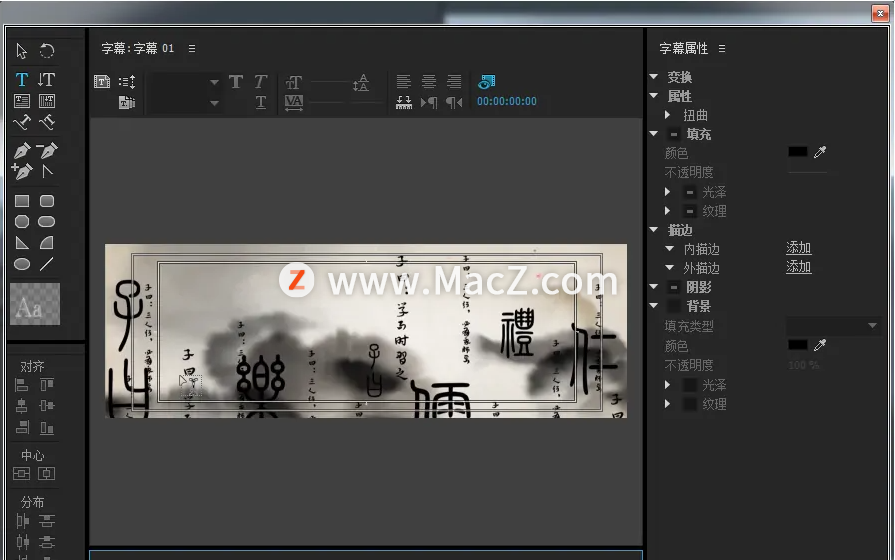
4.移动字幕的位置并选择一种字体颜色。完成后关闭字幕窗口。
1Password mac使用指南:创建第一个登录
在上一篇的文章中,我们认识了1Password的主界面,下面我们就来创建第一个登陆,想要学习1Password的就一起来看看吧!

5.随后,在素材区上把“字幕01”拉到工作区的视频轴。
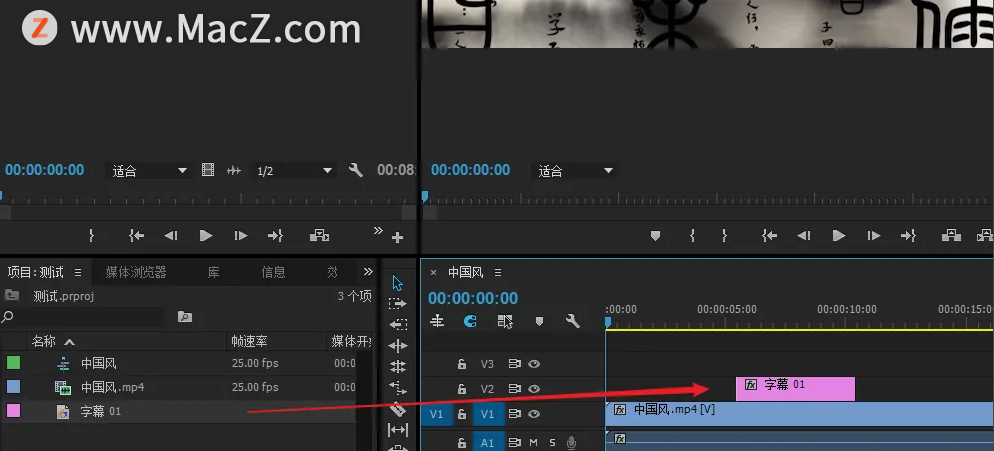
6.播放视频,就可以预览字幕出现的位置和时间了。
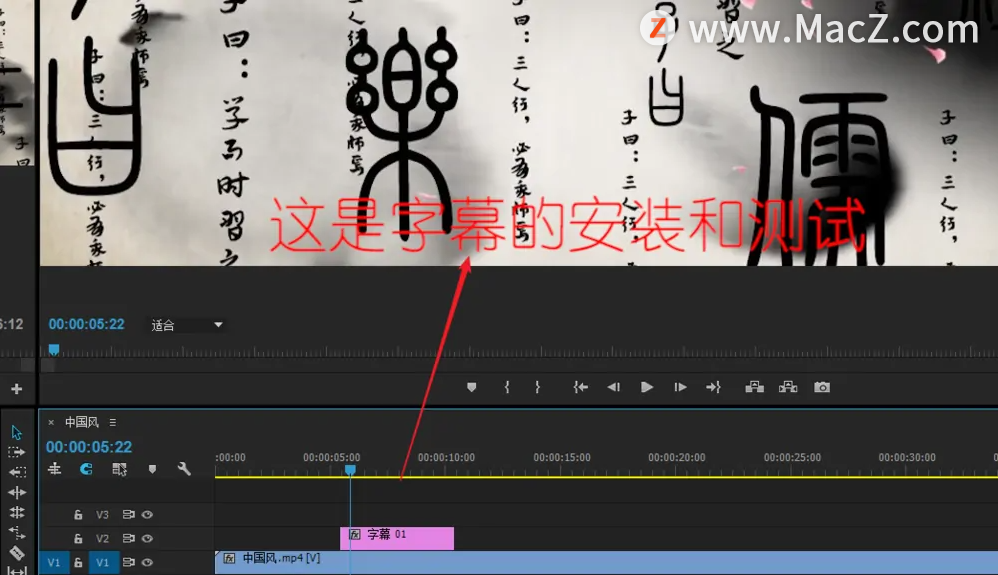
7.当完成所有的剪辑工作后,就可以选择菜单上的“文件”,“导出”下的“媒体”。
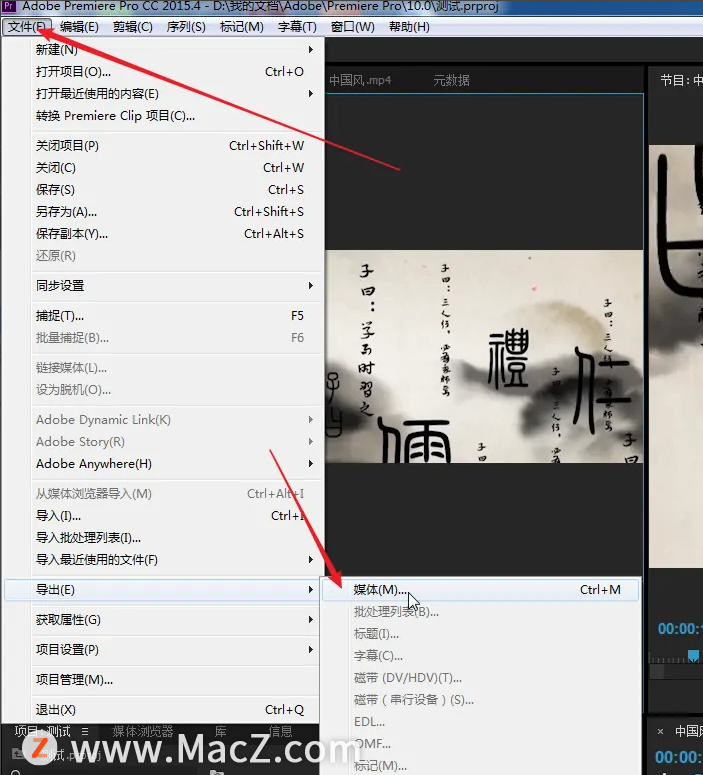
8.打开“导出设置”窗口,在输出名称处可以修改名称和保存路径,在格式处可以选择“H.264”的MP4格式,其它设置默认就可以了。最好点击“导出”,软件就开始处理进度。
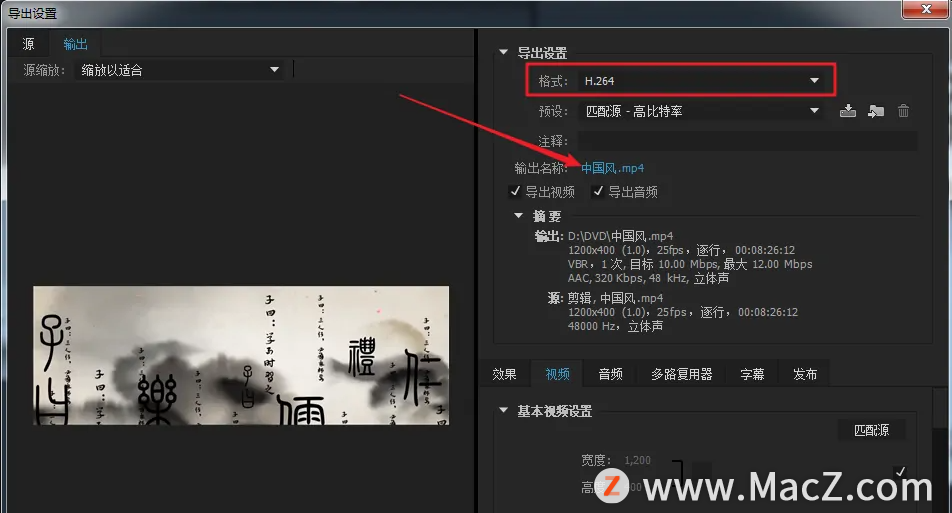
等待软件完成处理,就完成了视频的编辑工作。以上便是pr初学者要知道的添加字幕和导出编辑好的视频常用技能。
更多Mac最新资讯,Mac软件下载以及Mac技巧教程关注macz网站!
lightroom classic使用教程:如何在lightroom classic中去除图片污点?
Lightroom Classic 2022是一款照片后期处理软件,是数码摄影师必备工具。在lightroom classic中如何去除图片上的污点呢?下面我们分享在Mac版本的lightroom classic中去除图片污点的操作步骤。